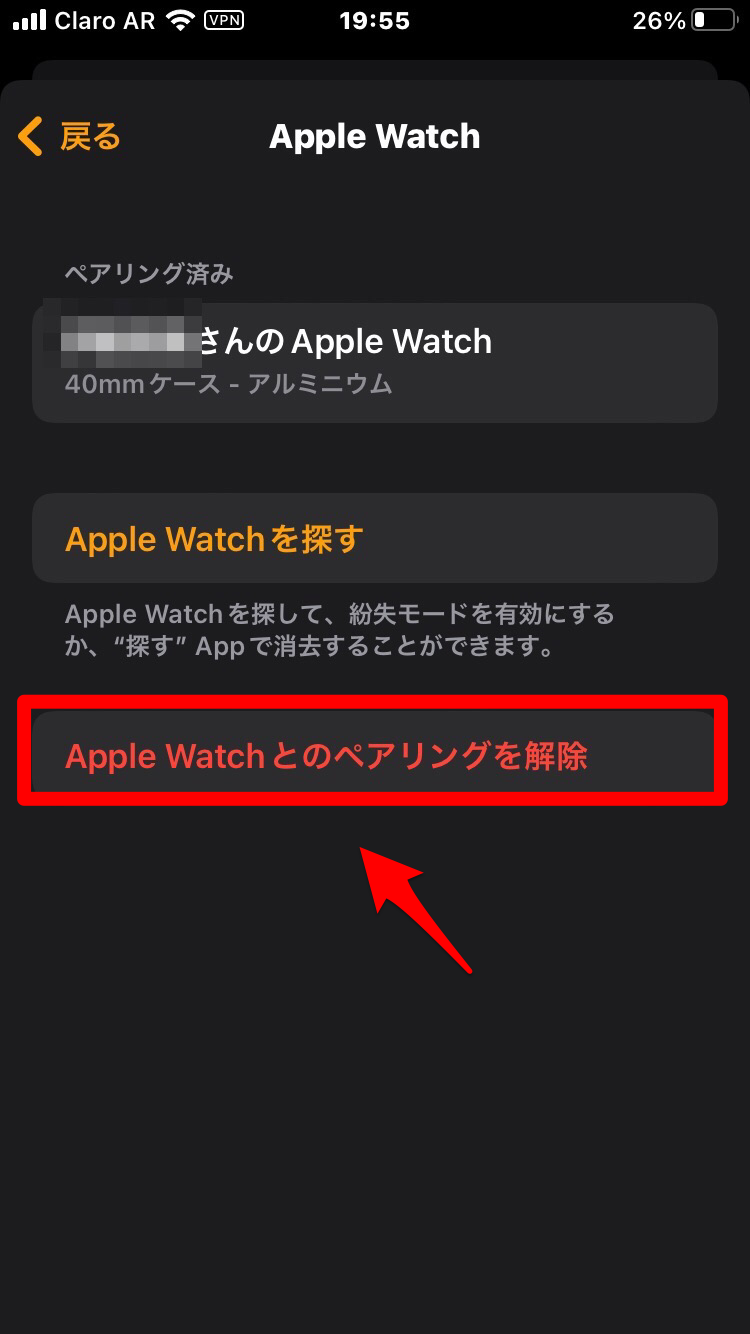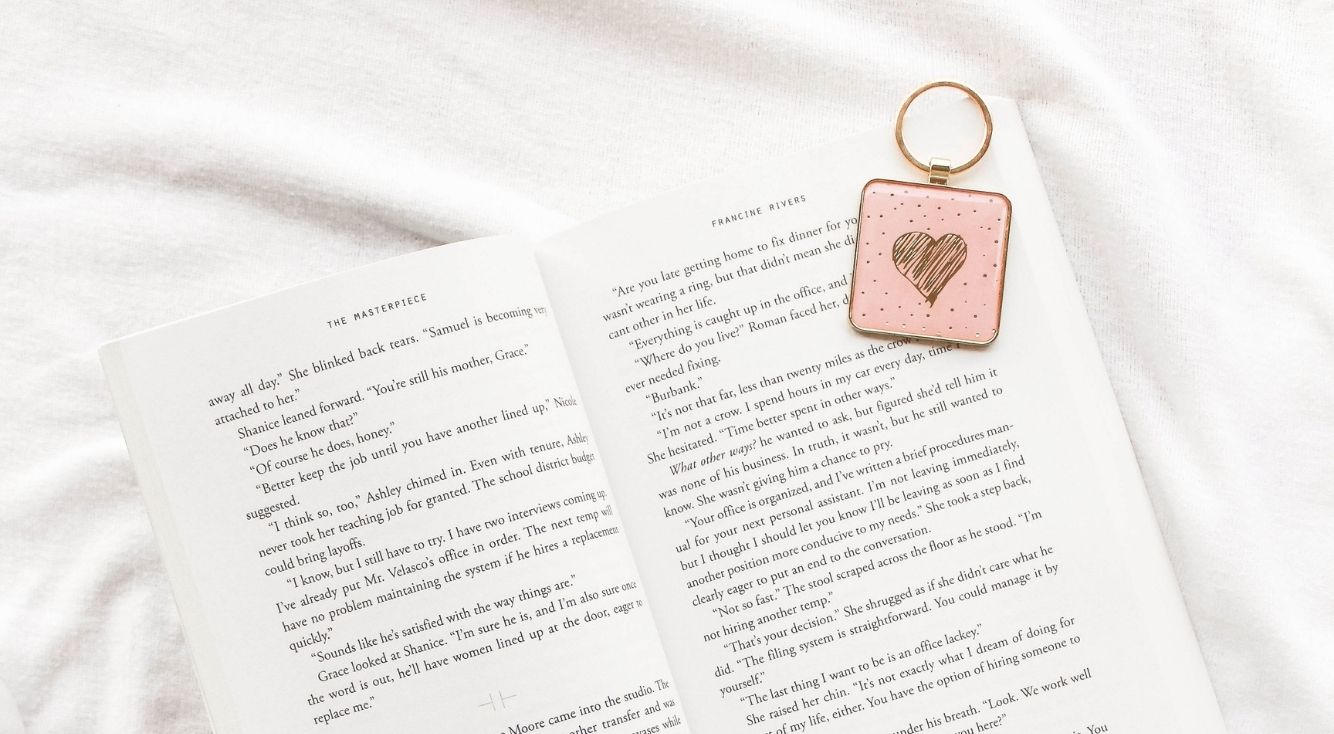
【Apple Watch】LINE通知が来ないときの対処法と設定方法
Apple Watchは、オシャレでスタイリッシュなスマートウォッチです。
いちばん頻度が高いのは、「LINE」の新規メッセージを確認することではないでしょうか。
iPhoneを取り出して「LINE」を開かなくても、新規メッセージがチェックできるので大変便利ですが、LINE通知がApple Watchに表示されないケースがあるようです。
この記事では、LINE通知の設定方法や通知が来ないときの対処法を解説します。
Contents[OPEN]
- 1【Apple Watch】LINE通知が来ない原因と対処法《設定》
- 2【Apple Watch】LINE通知が来ない原因と対処法 《不具合》
- 3【Apple Watch】LINE通知が来ない原因と対処法《その他の原因》
- 4【Apple Watch】LINEの新着メッセージ通知を確認する方法
- 5【Apple Watch】LINEの通知設定について
- 6【Apple Watch】LINEの通知設定を変更する方法
- 6.1Apple Watchの通知設定はiPhoneから行うよ
- 6.2Apple Watchで好みの通知設定をしよう
- 6.3Apple Watchアプリで設定を反映させよう!
- 6.4LINEアプリの通知設定がオンになっているか確認を!
- 7【Apple Watch】LINE通知の2つのパターンと設定方法
- 8【Apple Watch】LINE通知をプライベートに設定するには?
- 9設定や不具合の問題を修正しApple WatchにLINE通知が表示されるようにしよう!
【Apple Watch】LINE通知が来ない原因と対処法《設定》

これから、Apple WatchにLINE通知が来ない場合の対処法を紹介していきます。
原因は大きく、設定の問題と不具合の問題にグループ分けできるので、それぞれ確認してみてください。
最初に取り上げるのは、iPhoneやApple Watchの設定に問題がある場合の原因と対処法を、5つ紹介します。
- iPhoneに通知が来ているのかも
- 設定が通知オフになっている
- LINEの通知設定がオフになっている
- iPhoneとペアリングができていない
- 集中モード使用中
iPhoneに通知が来ているのかも
考えられる原因の1つは、Apple WatchとペアリングしているiPhoneに新着メッセージの通知が届いていることです。
通知は2つのデバイスに送信されることはありません。
そのため、自分のiPhoneにLINE通知が届いていないか確認してみてください。
設定が通知オフになっている
考えられる2つ目の原因は、iPhoneの「設定」で「LINE」の通知許可が「OFF」になっていることです。
「LINE」の通知設定はiPhoneの通知設定を反映します。
なので、iPhoneの「設定」で「LINE」の通知許可が「ON」になっていなければ、Apple Watchに通知は届かなくなります。
iPhoneの「設定」を開いて、「LINE」の通知設定を確認してみてください。
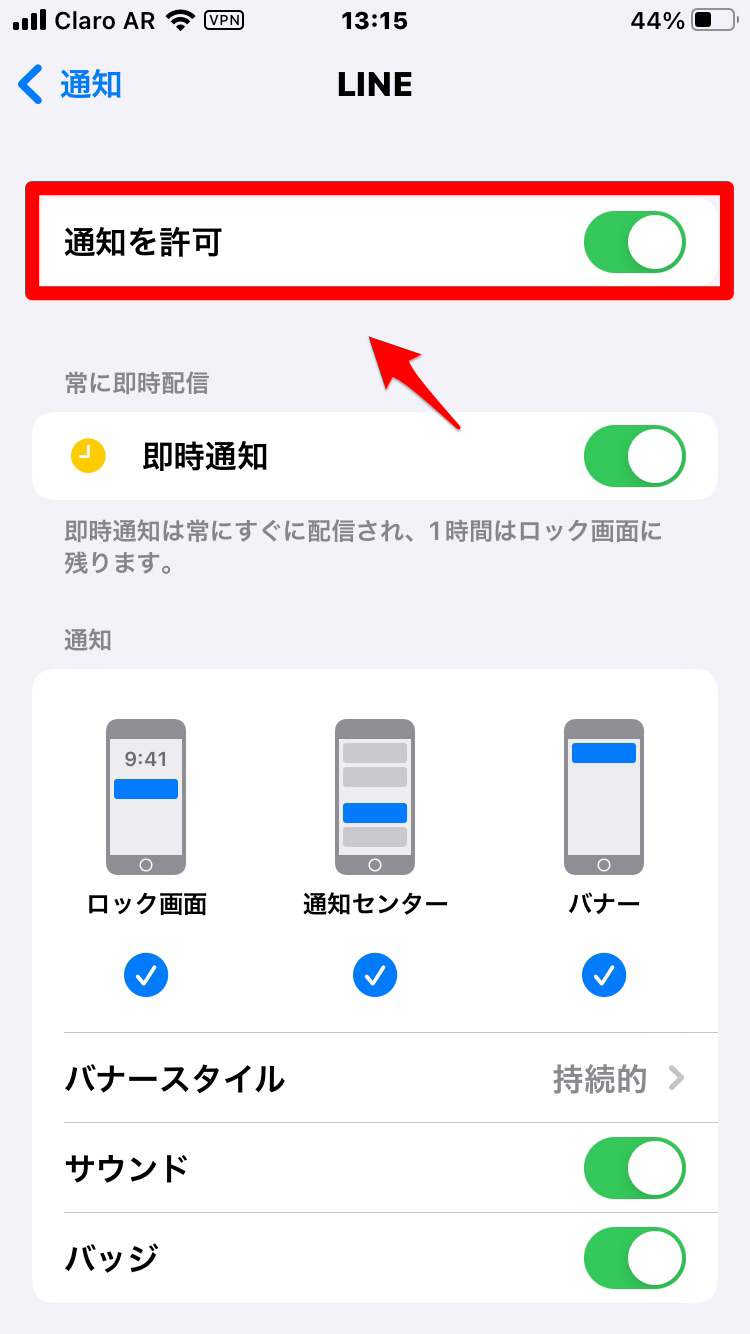
LINEの通知設定がオフになっている
考えられる3つ目の原因は、iPhoneの「LINE」アプリの設定で通知許可が「OFF」になっていることです。
Apple Watchの「LINE」はiPhoneの「LINE」の完全な分身です。
そのため、iPhoneの「LINE」で通知許可が「OFF」になっていれば、Apple Watchの「LINE」でも通知許可は自動的に「OFF」になります。
一度iPhoneの「LINE」アプリを開いて、通知許可が「ON」になっているかどうかを確認してください。
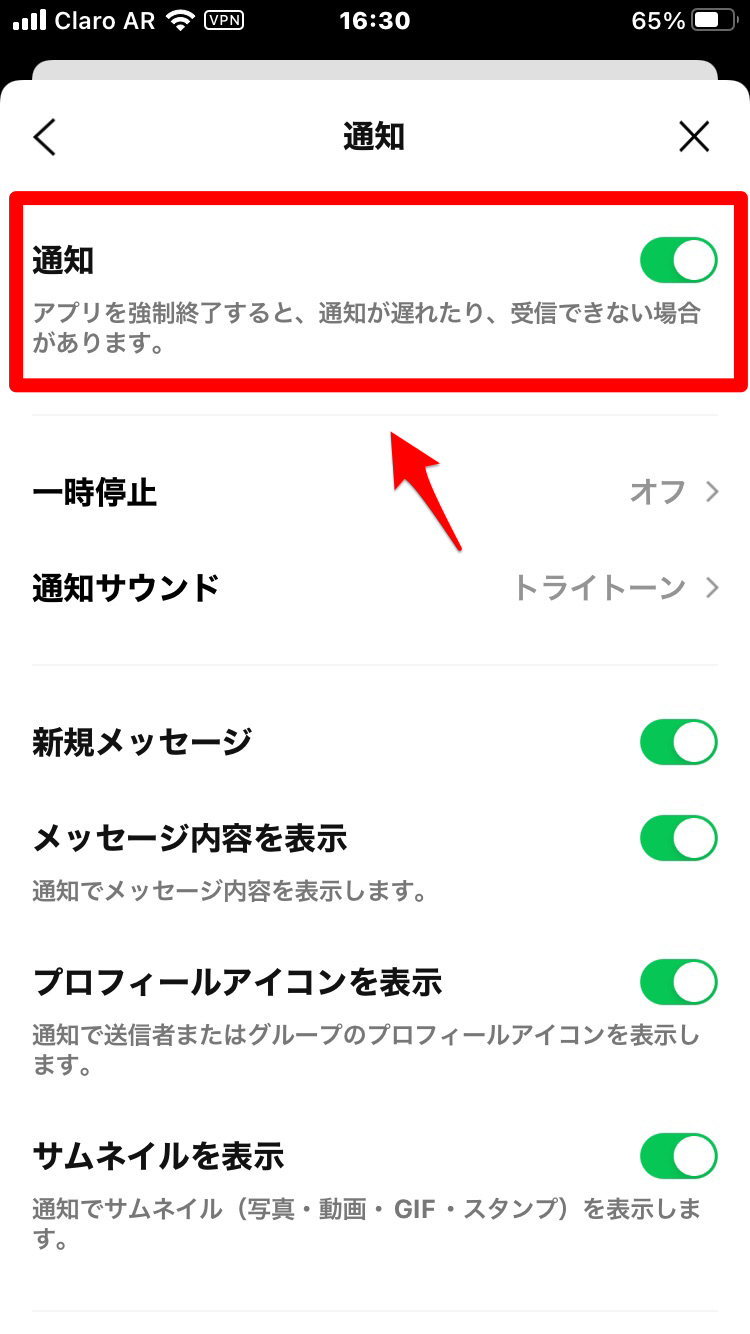
iPhoneとペアリングができていない
考えられる4つ目の原因は、iPhoneとのペアリングに問題があることです。
ペアリングをしないとApple Watchは利用できませんが、ペアリングをしたつもりでもエラーが生じてペアリング状態が解消されている可能性もあります。
一度ペアリングを解除してからもう一度ペアリングをしてみてください。
ペアリングを解除する方法を説明します。
「Apple Watch」を開いて、「マイウォッチ」タブをタップしたら「すべてのWatch」をタップしましょう。
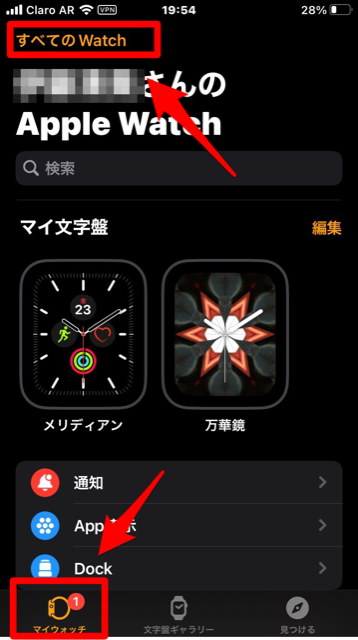
ペアリングしているApple Watchが表示されるので、ペアリングを解除したいApple Watchの右隅に表示されている「i」アイコンをタップしてください。
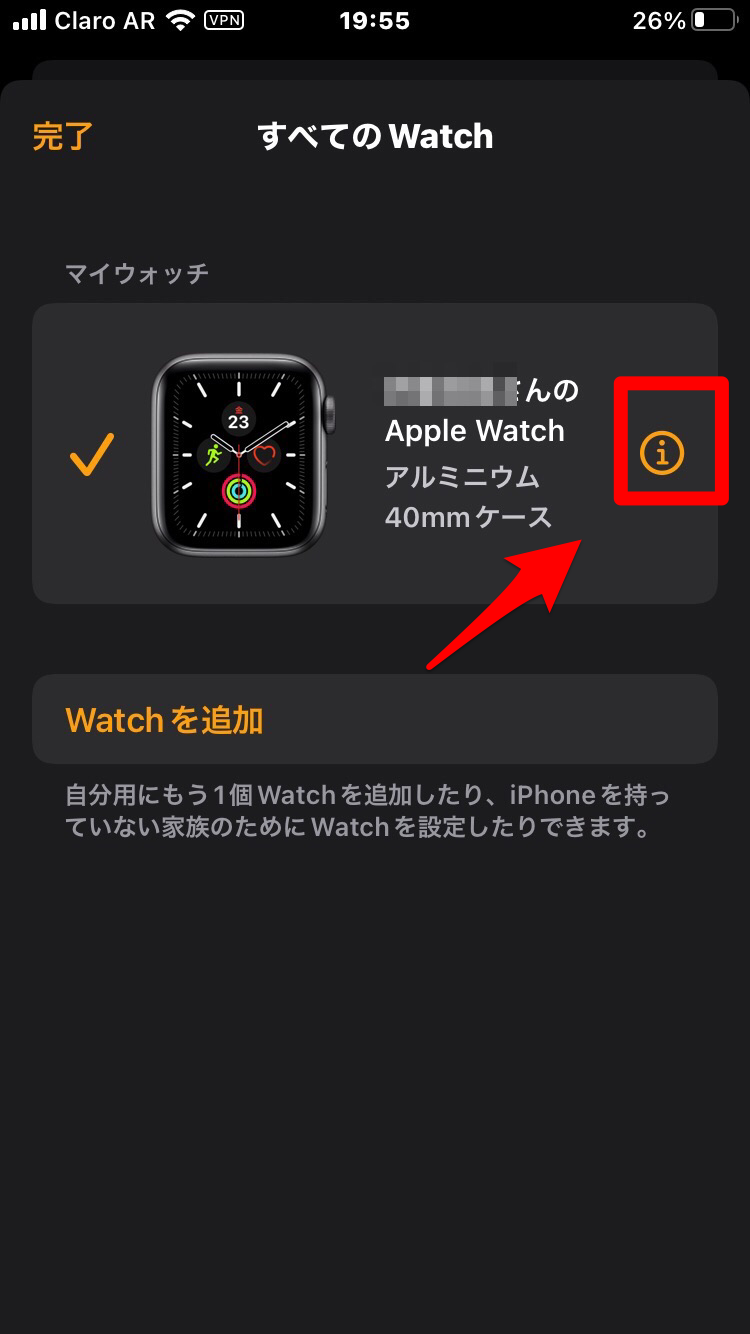
「Apple Watchとのペアリングを解除」をタップしましょう。これでペアリングが解除されるので、あらためてiPhoneとのペアリングを行ってください。